-
ubuntu 사이트에서 이미지 파일 다운로드
나는 noble-desktop-arm64.iso 를 다운
우분투 공식 사이트에서 #####-desktop-arm64.iso 면 상관 없는것 같다.
(그냥 최신버전을 다운한거임.) -
UTM 다운로드
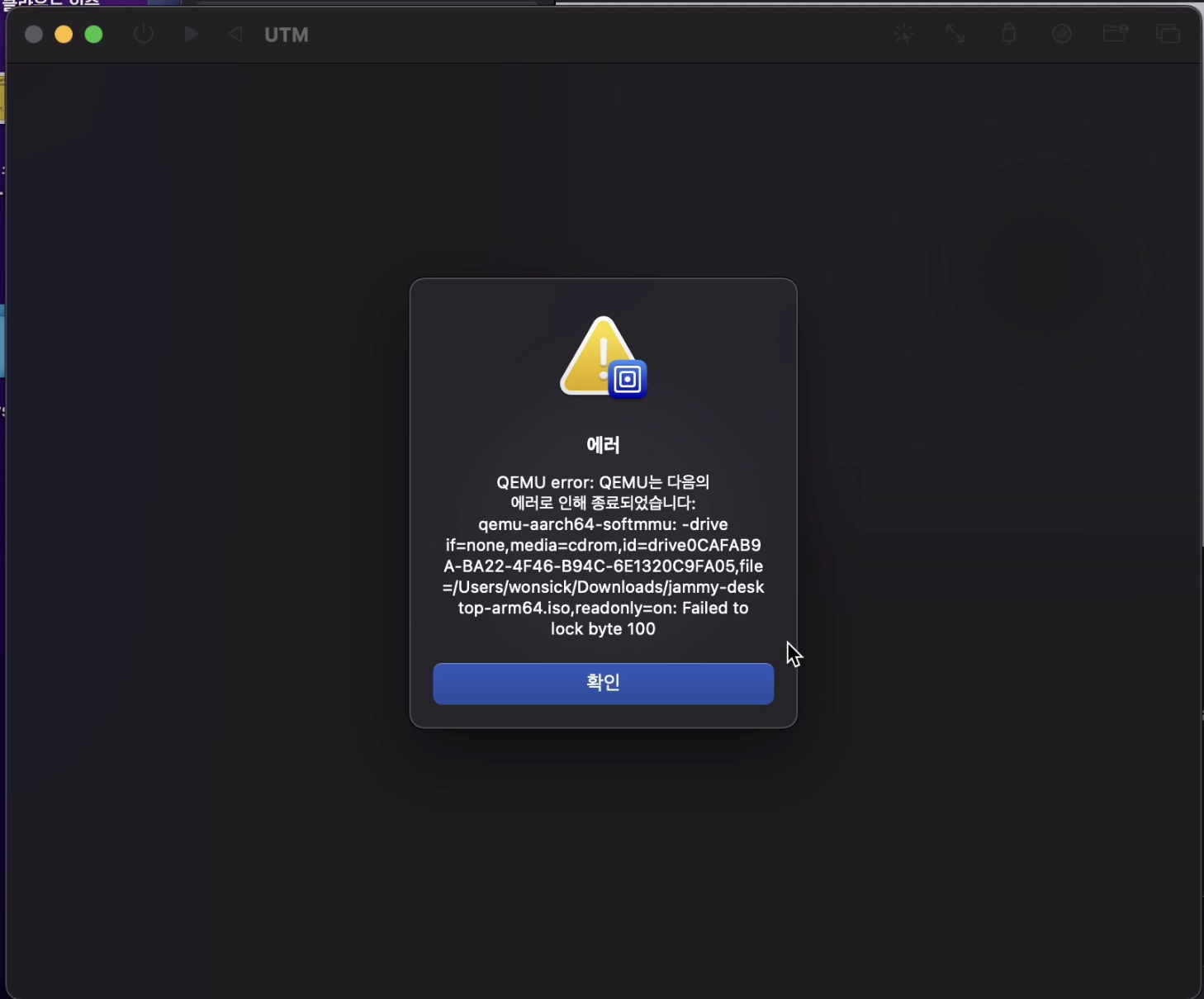
다운하고 UTM실행하면 아래 화면이 나온다.
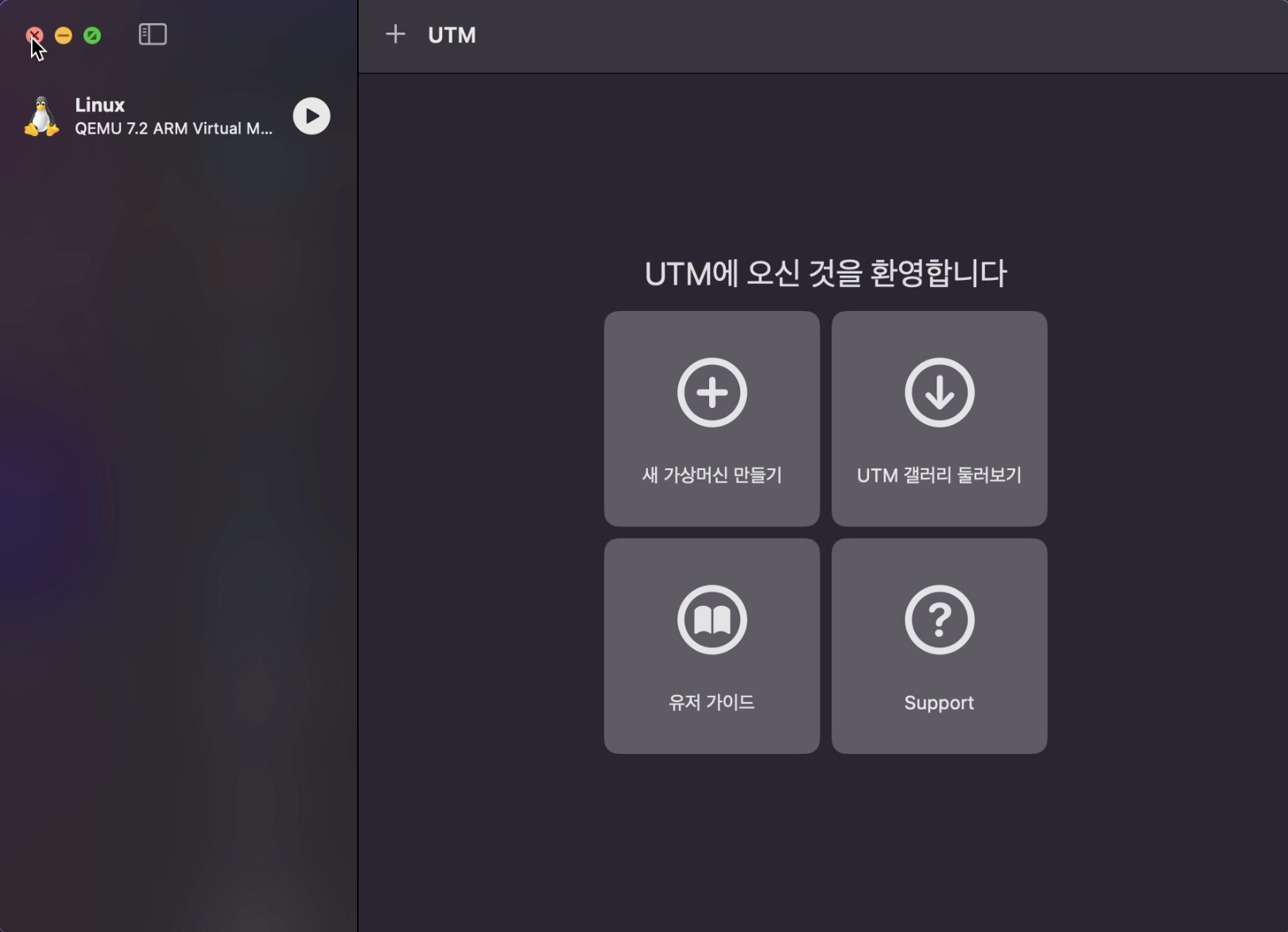
새 가상머신 만들기 클릭
근데 이게 UTM 버전에 따라서 오류가 나는게 있어서 2024.9.2 기준
4.5.4버전으로 해야함.
아니면 이런 에러가 뜸
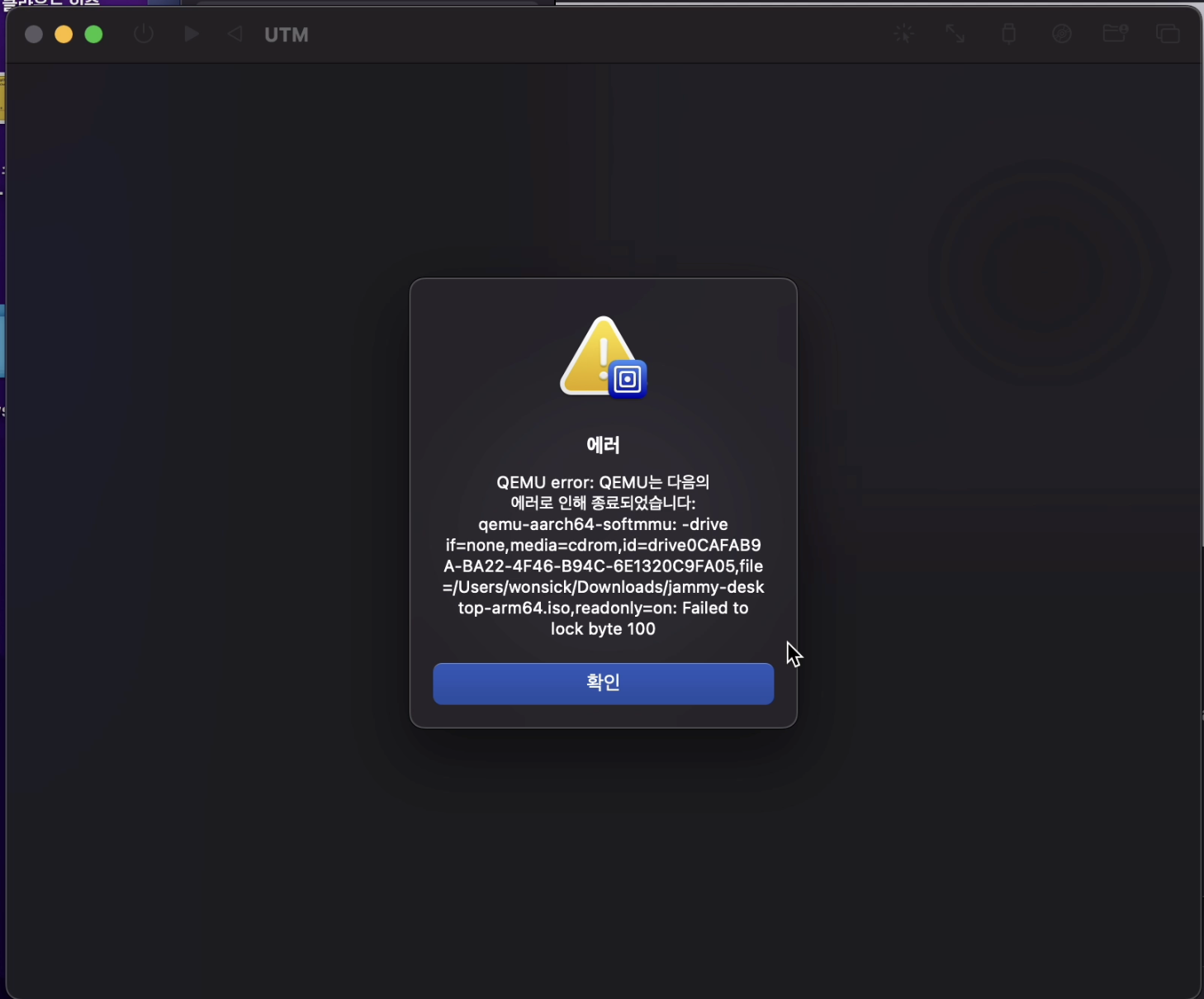
이때버전은 아래와 같음
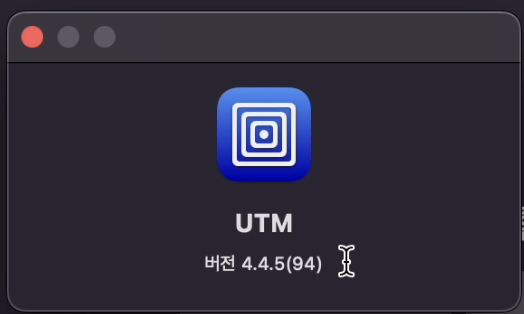
그래서 버전을 이렇게 바꿔줘야함.
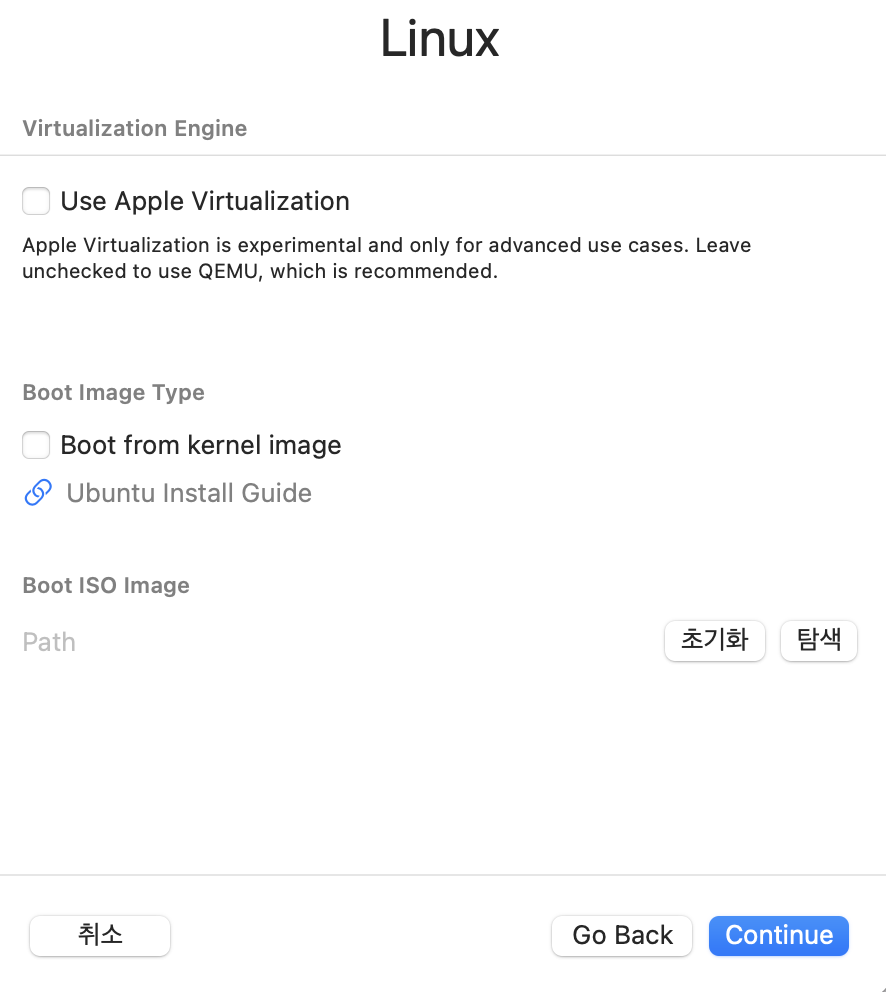
업데이트를 하고나니 PATH가 초기화 되어서 brew 명령어가 작동을 안하는것 같다.
그래서 opt/homebrew/bin/brew upgrade 로 upgrade 해줬다.
(opt/homebrew/bin/brew upgrade는 Homebrew라는 패키지 관리 도구를 사용하여 설치된 모든 패키지를 최신 버전으로 업그레이드하는 명령어입니다.)
하고, opt/homebrew/bin/brew update 까지해줬는데
버전이 그대로다. 그래서 그냥 응용프로그램에서 utm 삭제하고
opt/homebrew/bin/brew install --cask utm로 다시깔았다.
그리구 utm 키고 새가상머신 만들기 -> virtualize -> 리눅스 ->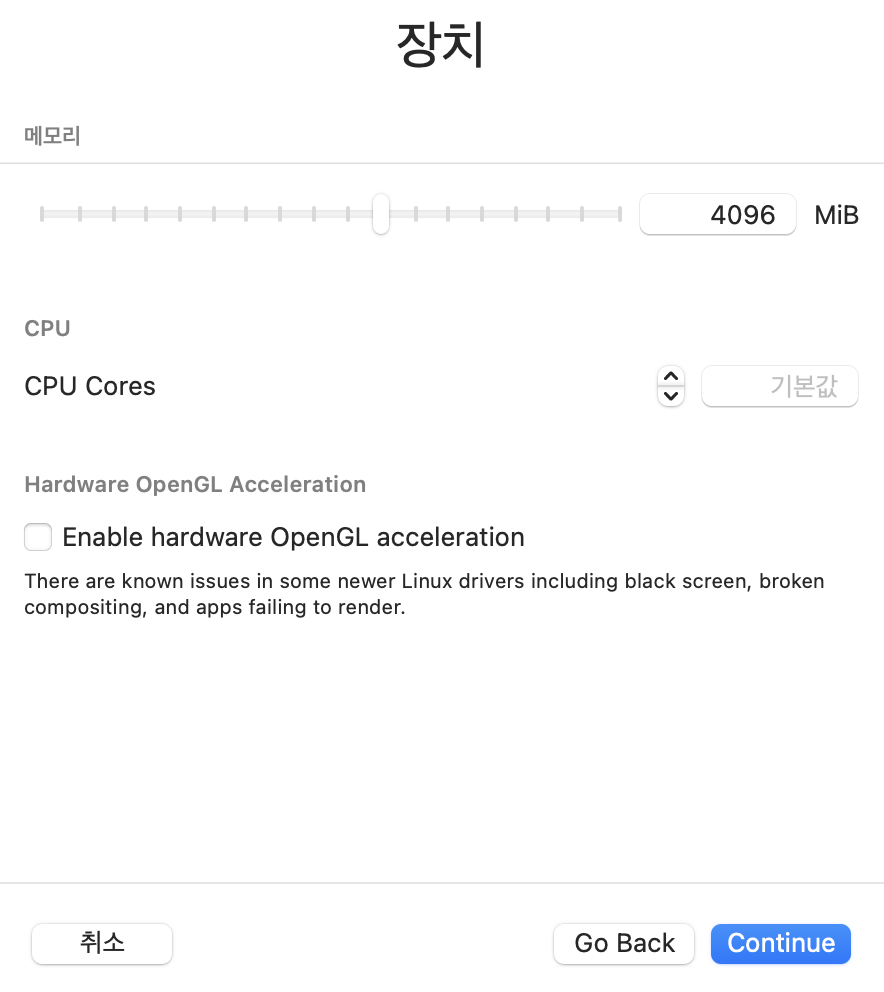
여기서 탐색 눌러서 다운받은 arm 디스크 넣어줌 난 noble-desktop-arm64.iso 이거.
그리고 컨티뉴
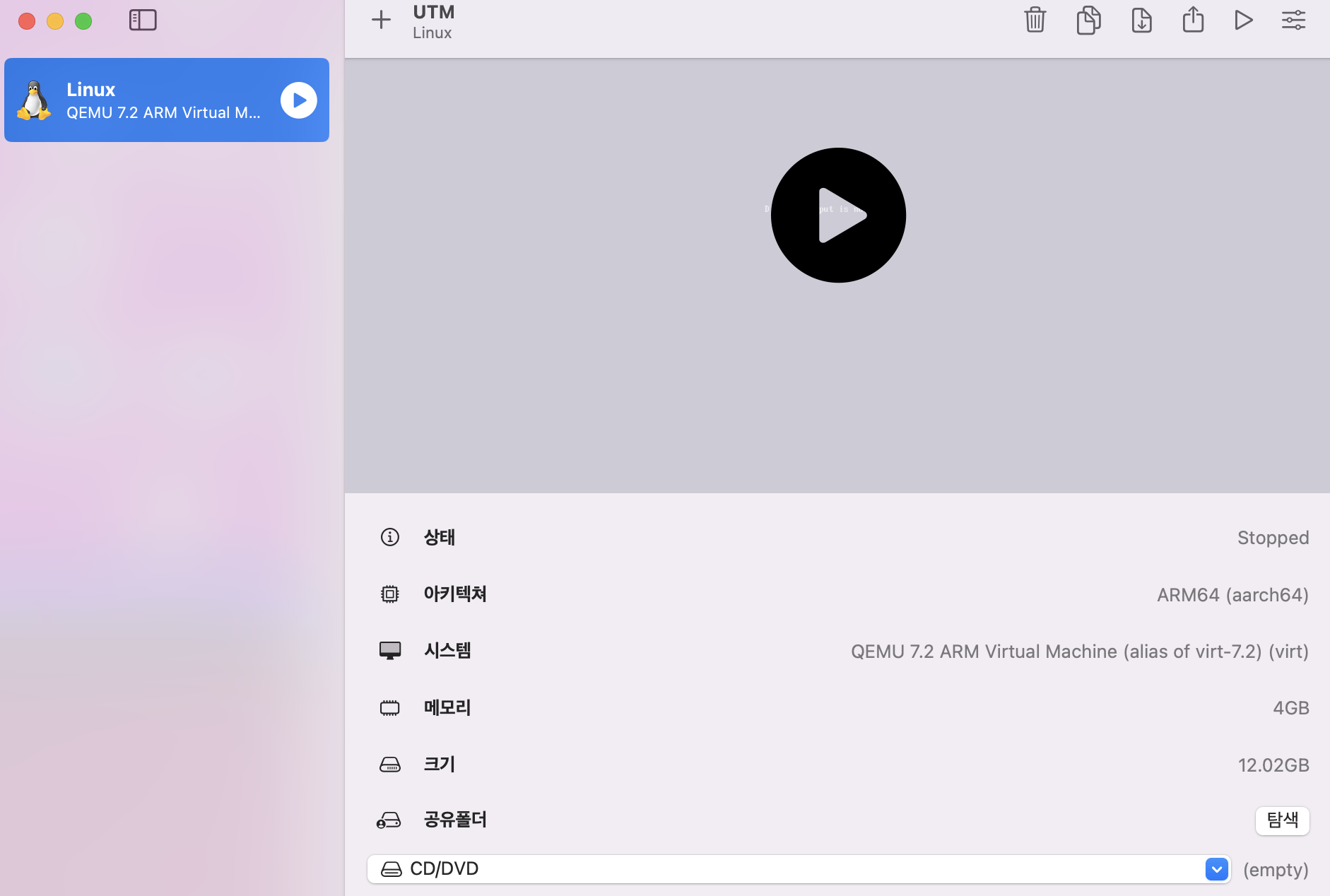
난 cpu 코어 4로 해줬음 m1 air 8코어라길래 반만 할당해줌.
다음은 storage인데 그냥 32기가 정도면 될 것 같아서 이정도만 할당 -> 컨티뉴 -> 이름 알아서 하고싶은걸로 바꾸면댐 그리고 저장하면 실행된다. 실행하고 잘 되다가 검은 화면에서 아무것도 안될떄가 있는데 진정하고 가상머신 끄고 나와서
여기서 CD/DVD 누르고 디스크 있는거 빼내서 오른쪽에 (empty) 나오게 하면된다.
그 다음은 리눅스 세팅하는 블로그 참고해서 하면된다.